Como remover GoNNaCry ransomware e recuperar arquivos criptografados
Dicas completas para excluir GoNNaCry ransomware e restaurar arquivos
GoNNaCry ransomware é um programa do tipo ransomware projetado para criptografar os dados armazenados e, em seguida, exigir o pagamento do resgate pela descriptografia. Durante o processo de criptografia, ele anexa os nomes de arquivo de cada um dos arquivos criptografados com a extensão .GoNNaCry. Por exemplo, um arquivo 1.jpg seria semelhante a “1.jpg.GoNNaCry”, “2.jpg” a “2.jpg.GoNNaCry” e assim por diante. Seguindo a isso, o ransomware cria uma mensagem exigindo resgate dentro de um arquivo chamado “GoNNaCry.html”.
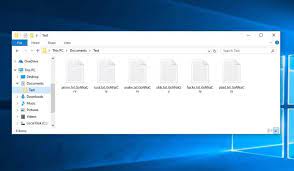
O texto dentro dele informa aos usuários que seus dados foram criptografados. Ele exige que os arquivos incluam bancos de dados, documentos, fotos, vídeos e outros dados importantes dos usuários. Para restaurá-los, eles são solicitados a comprar a ferramenta de descriptografia exclusiva dos vigaristas por trás dela. O preço desta ferramenta de descriptografia é de 400 USD. Os usuários são solicitados a pagar o exigido em Bitcoin. Esta soma deve ser transferida para o endereço criptowallet fornecido.
Após o pagamento, as vítimas são instruídas a entrar em contato com os bandidos através do endereço de e-mail indicado na nota e enviar a chave pública e o comprovante da transação. Afirma-se que a taxa de resgate será dobrada após 48 horas e em mais dois dias – os arquivos serão perdidos porque a descriptografia não estará disponível. Antes do pagamento, os usuários são solicitados a testar a descriptografia, enviando aos criminosos até dois arquivos criptografados que não devem ter mais de 2 MB de tamanho e não contêm dados valiosos.
Aqui está o texto completo apresentado na nota de resgate criada por GoNNaCry ransomware:
Opa! Todos os seus arquivos importantes são criptografados.
O que aconteceu com meu computador?
Muitos de seus documentos, fotos, vídeos, banco de dados e todos os outros arquivos não estão mais acessíveis
porque eles foram criptografados por um algoritmo de criptografia forte.
Talvez você esteja ocupado procurando uma maneira de recuperar seus arquivos, mas não perca tempo, ninguém pode recuperar seus arquivos sem nosso serviço de descriptografia.
Posso recuperar meus arquivos?
Certo! garantimos que você pode recuperar todos os seus arquivos com segurança e facilidade, mas seu tempo está se esgotando.
O pagamento é aceito apenas em bitcoin para obter mais informações, visite hxxps: //en.wikipedia.org/wiki/Bitcoin
Se você não sabe onde comprar bitcoin, visite hxxps: //en.wikipedia.org/wiki/Bitcoin
Mesmo se você precisar de mais ajuda, não hesite em nos contatar.
Antes e depois do pagamento?
Primeiro, certifique-se de comprar a quantia de $ 400 em bitcoin e, em seguida, envie para o seguinte endereço da carteira:
bc1qzjjyuxnxx0nxuljfhk4m79pge5qj66mdlff36q
Após o pagamento deverá contactar-nos através do seguinte endereço de email: [email protected]
Sua chave pública: –
A chave pública é necessária para identificar os detalhes do seu computador.
Envie uma mensagem contendo seu link de transação e a chave pública e aguarde nossa resposta.
Perceber:
Após 48 horas de exibição desta mensagem, o preço será aumentado (dobrado).
Nas próximas 48 horas, você perderá todos os seus arquivos!
Não desligue ou reinicie seu sistema, até que você não tenha feito o pagamento.
Como prova de trabalho você pode enviar 2 arquivos iguais ou menores que 2 MB para nós recuperarmos e enviarmos de volta para você.
Alguns dos recursos do seu computador não estão disponíveis no momento, não tente usá-los =)
Uma transação normal de bitcoin pode levar várias horas para ser confirmada.
Para mais informações e contacte-nos não hesite em enviar um email. [email protected]
Há uma quantidade desigual de bom e mau na maioria das coisas, o truque é descobrir a proporção e agir de acordo.
Atenciosamente – #GoNNaCry
Na maioria dos casos com infecção do sistema com infecções do tipo ransomware, sem o envolvimento dos criminosos por trás disso, a recuperação de arquivos não é possível. Pode ser quando o malware contém certas falhas / bugs. Seja qual for o caso, não é altamente recomendável atender às demandas de resgate. Apesar de pagar, as vítimas geralmente não recebem nenhuma ferramenta de descriptografia. Assim, seus dados permanecem criptografados e eles sofrem perdas financeiras.
Para evitar mais criptografia de arquivos, a remoção de GoNNaCry ransomware é fortemente recomendada para você. Abaixo da postagem, você encontrará um guia completo de como o processo de remoção deve ser abordado. Este processo, entretanto, não descriptografa arquivos já criptografados. Para a recuperação de dados, você pode usar o backup existente que possui. Se você não tiver esses backups, verifique se as cópias de sombra estão disponíveis – são backups criados automaticamente a partir do sistema operacional disponíveis por um curto período de tempo. Abaixo da postagem, na seção de recuperação de dados, você encontrará um guia passo a passo completo sobre como recuperar arquivos usando cópias de sombra. As ferramentas de recuperação de dados são outra opção de recuperação de dados para você.
Como o GoNNaCry ransomware se infiltrou no meu sistema?
Ransomware e outros malwares maliciosos são freqüentemente distribuídos por meio de uma ampla variedade de métodos. As campanhas fraudulentas são comumente usadas para essa disseminação de malware. Este termo define uma operação em grande escala durante a qual milhares de emails de spam são projetados e entregues. Essas cartas contêm arquivos ou links infecciosos para arquivos como anexos. Os arquivos virulentos são geralmente PDF e documentos do Microsoft Office, arquivos, JavaScript, executáveis e assim por diante. Quando clicado – o processo de download / instalação do malware é iniciado.
O malware pode ser distribuído disfarçando-se como e / ou agrupado com software regular. Os programas maliciosos são espalhados através de fontes de download não confiáveis, incluindo sites de hospedagem de arquivos não oficiais e gratuitos, redes p2p e outros downloaders de terceiros. Ferramentas de ativação ilegal e atualizadores de software falsos são um exemplo disso. Ferramentas de cracking infectam sistemas em vez de produtos licenciados de ativação. Atualizadores falsos infectam sistemas explorando bugs / falhas de software desatualizado ou baixando malware diretamente em vez de fornecer atualizações.
Como prevenir a intrusão de ransomware?
Para evitar a infecção do sistema por meio de e-mail de spam, é aconselhável não abrir e-mails suspeitos e irrelevantes – especialmente quaisquer anexos ou links apresentados neles. Recomenda-se usar apenas sites oficiais e links diretos. Além disso, todo software deve ser ativado / atualizado usando as ferramentas / funções fornecidas por desenvolvedores legítimos. Para proteger a integridade do dispositivo e a privacidade do usuário, é fundamental ter uma ferramenta antivírus confiável instalada e mantida atualizada. Além disso, use este software para verificações regulares do sistema e para remover quaisquer ameaças detectadas.
Oferta especial
GoNNaCry ransomware pode ser uma infecção assustadora do computador que pode recuperar sua presença repetidamente, pois mantém seus arquivos ocultos nos computadores. Para conseguir uma remoção sem problemas desse malware, sugerimos que você tente um poderoso scanner antimalware Spyhunter para verificar se o programa pode ajudá-lo a se livrar desse vírus.
Certifique-se de ler o EULA, o Critério de Avaliação de Ameaças e a Política de Privacidade do SpyHunter. O scanner gratuito do Spyhunter baixou apenas as varreduras e detecta as ameaças presentes dos computadores e pode removê-las também uma vez, no entanto, é necessário que você espere pelas próximas 48 horas. Se você pretende remover instantaneamente os itens detectados, precisará comprar sua versão de licenças que ativará o software completamente.
Oferta de Recuperação de Dados
Sugerimos que você escolha seus arquivos de backup criados recentemente para restaurar seus arquivos criptografados. No entanto, se você não tiver nenhum desses backups, tente uma ferramenta de recuperação de dados para verificar se pode restaurar os dados perdidos.
Detalhes sobre antimalware e guia do usuário
Clique aqui para Windows
Clique aqui para Mac
Etapa 1: Remover GoNNaCry ransomware através do “Modo de segurança com rede”
Etapa 2: Excluir GoNNaCry ransomware usando a “Restauração do sistema”
Etapa 1: Remover GoNNaCry ransomware através do “Modo de segurança com rede”
Para usuários do Windows XP e Windows 7: Inicialize o PC no “Modo de Segurança”. Clique na opção “Iniciar” e pressione F8 continuamente durante o processo de inicialização até que o menu “Opções avançadas do Windows” apareça na tela. Escolha “Modo de segurança com rede” na lista.

Agora, um windows homescren aparece na área de trabalho e a estação de trabalho agora está trabalhando no “Modo de segurança com rede”.
Para usuários do Windows 8: Vá para a “Tela inicial”. Nos resultados da pesquisa, selecione configurações, digite “Avançado”. Na opção “Configurações gerais do PC”, escolha a opção “Inicialização avançada”. Mais uma vez, clique na opção “Reiniciar agora”. A estação de trabalho é inicializada no “Menu de opções de inicialização avançada”. Pressione o botão “Solucionar problemas” e, em seguida, o botão “Opções avançadas”. Na “Tela de opções avançadas”, pressione “Configurações de inicialização”. Mais uma vez, clique no botão “Reiniciar”. A estação de trabalho agora será reiniciada na tela “Configuração de inicialização”. Em seguida, pressione F5 para inicializar no modo de segurança em rede

Para usuários do Windows 10: Pressione no logotipo do Windows e no ícone “Energia”. No menu recém-aberto, escolha “Reiniciar” enquanto mantém pressionado continuamente o botão “Shift” no teclado. Na nova janela aberta “Escolha uma opção”, clique em “Solucionar problemas” e depois em “Opções avançadas”. Selecione “Configurações de inicialização” e pressione “Reiniciar”. Na próxima janela, clique no botão “F5” no teclado.

Etapa 2: Excluir GoNNaCry ransomware usando a “Restauração do sistema”
Faça login na conta infectada com GoNNaCry ransomware. Abra o navegador e baixe uma ferramenta anti-malware legítima. Faça uma verificação completa do sistema. Remova todas as entradas detectadas maliciosamente.
Oferta especial
GoNNaCry ransomware O GoNNaCry ransomware pode ser uma infecção assustadora do computador que pode recuperar sua presença repetidamente, pois mantém seus arquivos ocultos nos computadores. Para conseguir uma remoção sem problemas desse malware, sugerimos que você tente um poderoso scanner antimalware Spyhunter para verificar se o programa pode ajudá-lo a se livrar desse vírus.
Certifique-se de ler o EULA, o Critério de Avaliação de Ameaças e a Política de Privacidade do SpyHunter. O scanner gratuito do Spyhunter baixou apenas as varreduras e detecta as ameaças presentes dos computadores e pode removê-las também uma vez, no entanto, é necessário que você espere pelas próximas 48 horas. Se você pretende remover instantaneamente os itens detectados, precisará comprar sua versão de licenças que ativará o software completamente.
Oferta de Recuperação de Dados
Sugerimos que você escolha seus arquivos de backup criados recentemente para restaurar seus arquivos criptografados. No entanto, se você não tiver nenhum desses backups, tente uma ferramenta de recuperação de dados para verificar se pode restaurar os dados perdidos.
Caso não consiga iniciar o PC no “Modo de Segurança com Rede”, tente usar a “Restauração do Sistema”
- Durante a “Inicialização”, pressione continuamente a tecla F8 até que o menu “Opção avançada” apareça. Na lista, escolha “Modo de segurança com prompt de comando” e pressione “Enter”

- No novo prompt de comando aberto, digite “cd restore” e pressione “Enter”.

- Digite: rstrui.exe e pressione “ENTER”

- Clique em “Next” nas novas janelas

- Escolha qualquer um dos “Pontos de restauração” e clique em “Avançar”. (Esta etapa restaurará a estação de trabalho para sua data e hora anteriores à infiltração de GoNNaCry ransomware no PC.

- Nas janelas recém-abertas, pressione “Sim”.

Depois que o PC for restaurado para a data e hora anteriores, faça o download da ferramenta anti-malware recomendada e faça uma varredura profunda para remover os arquivos GoNNaCry ransomware, se eles permanecerem na estação de trabalho.
Para restaurar cada arquivo (separado) por este ransomware, use o recurso “Versão anterior do Windows”. Este método é eficaz quando a “Função de restauração do sistema” está ativada na estação de trabalho.
Nota importante: Algumas variantes do GoNNaCry ransomware excluem as “Cópias de volume de sombra”, portanto, esse recurso pode não funcionar o tempo todo e é aplicável apenas a computadores seletivos.
Como restaurar um arquivo criptografado individual:
Para restaurar um único arquivo, clique com o botão direito do mouse e vá para “Propriedades”. Selecione a guia “Versão anterior”. Selecione um “Ponto de restauração” e clique na opção “Restaurar”.

Para acessar os arquivos criptografados pelo GoNNaCry ransomware, você também pode tentar usar o “Shadow Explorer”. (http://www.shadowexplorer.com/downloads.html). Para obter mais informações sobre este aplicativo, pressione aqui. (http://www.shadowexplorer.com/documentation/manual.html)

Importante: O Ransomware de criptografia de dados é altamente perigoso e é sempre melhor que você tome precauções para evitar o ataque à estação de trabalho. É recomendável usar uma poderosa ferramenta anti-malware para obter proteção em tempo real. Com essa ajuda do “SpyHunter”, “objetos de política de grupo” são implantados nos registros para bloquear infecções prejudiciais como o GoNNaCry ransomware.
Além disso, no Windows 10, você obtém um recurso muito exclusivo chamado “Atualização de criadores de conteúdo inédito” que oferece o recurso “Acesso controlado a pastas” para bloquear qualquer tipo de criptografia nos arquivos. Com a ajuda desse recurso, todos os arquivos armazenados nos locais, como pastas “Documentos”, “Imagens”, “Música”, “Vídeos”, “Favoritos” e “Área de trabalho”, são seguros por padrão.

É muito importante que você instale esta “Atualização do Windows 10 Fall Creators Update” no seu PC para proteger seus arquivos e dados importantes da criptografia de ransomware. Mais informações sobre como obter essa atualização e adicionar um formulário adicional de proteção ao ataque do rnasomware foram discutidas aqui. (https://blogs.windows.com/windowsexperience/2017/10/17/get-windows-10-fall-creators-update/))
Como recuperar os arquivos criptografados por GoNNaCry ransomware?
Até agora, você entenderia o que aconteceu com seus arquivos pessoais que foram criptografados e como pode remover os scripts e cargas associadas ao GoNNaCry ransomware para proteger seus arquivos pessoais que não foram danificados ou criptografados até agora. Para recuperar os arquivos bloqueados, as informações detalhadas relacionadas a “Restauração do sistema” e “Cópias de volume de sombra” já foram discutidas anteriormente. No entanto, se você ainda não conseguir acessar os arquivos criptografados, tente usar uma ferramenta de recuperação de dados.
Uso da ferramenta de recuperação de dados
Esta etapa é para todas as vítimas que já tentaram todo o processo mencionado acima, mas não encontraram nenhuma solução. Além disso, é importante que você possa acessar o PC e instalar qualquer software. A ferramenta de recuperação de dados funciona com base no algoritmo de verificação e recuperação do sistema. Ele pesquisa as partições do sistema para localizar os arquivos originais que foram excluídos, corrompidos ou danificados pelo malware. Lembre-se de que você não deve reinstalar o sistema operacional Windows, caso contrário as cópias “anteriores” serão excluídas permanentemente. Você precisa limpar a estação de trabalho primeiro e remover a infecção por GoNNaCry ransomware. Deixe os arquivos bloqueados como estão e siga as etapas mencionadas abaixo.
Etapa 1: Faça o download do software na estação de trabalho clicando no botão “Download” abaixo.
Etapa 2: Execute o instalador clicando nos arquivos baixados.

Etapa 3: Uma página de contrato de licença é exibida na tela. Clique em “Aceitar” para concordar com seus termos e uso. Siga as instruções na tela conforme mencionado e clique no botão “Concluir”.

Etapa 4: Depois que a instalação for concluída, o programa será executado automaticamente. Na interface recém-aberta, selecione os tipos de arquivo que deseja recuperar e clique em “Avançar”.

Etapa 5: você pode selecionar as “Unidades” nas quais deseja que o software execute e execute o processo de recuperação. Em seguida, clique no botão “Digitalizar”.

Etapa 6: com base na unidade selecionada para a digitalização, o processo de restauração é iniciado. Todo o processo pode demorar, dependendo do volume da unidade selecionada e do número de arquivos. Depois que o processo é concluído, um explorador de dados aparece na tela com uma visualização dos dados que devem ser recuperados. Selecione os arquivos que você deseja restaurar.

Step7. Em seguida, localize o local em que deseja salvar os arquivos recuperados.

Oferta especial
GoNNaCry ransomware pode ser uma infecção assustadora do computador que pode recuperar sua presença repetidamente, pois mantém seus arquivos ocultos nos computadores. Para conseguir uma remoção sem problemas desse malware, sugerimos que você tente um poderoso scanner antimalware Spyhunter para verificar se o programa pode ajudá-lo a se livrar desse vírus.
Certifique-se de ler o EULA, o Critério de Avaliação de Ameaças e a Política de Privacidade do SpyHunter. O scanner gratuito do Spyhunter baixou apenas as varreduras e detecta as ameaças presentes dos computadores e pode removê-las também uma vez, no entanto, é necessário que você espere pelas próximas 48 horas. Se você pretende remover instantaneamente os itens detectados, precisará comprar sua versão de licenças que ativará o software completamente.
Oferta de Recuperação de Dados
Sugerimos que você escolha seus arquivos de backup criados recentemente para restaurar seus arquivos criptografados. No entanto, se você não tiver nenhum desses backups, tente uma ferramenta de recuperação de dados para verificar se pode restaurar os dados perdidos.





